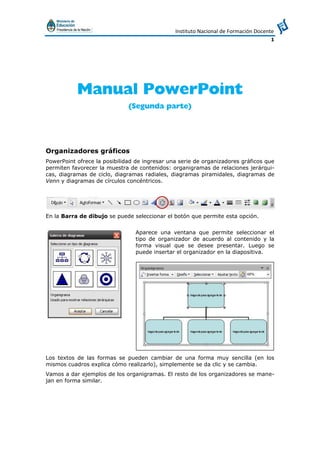
Manual powerpoint 2da parte
- 1. Instituto Nacional de Formación Docente 1 Manual PowerPoint (Segunda parte) Organizadores gráficos PowerPoint ofrece la posibilidad de ingresar una serie de organizadores gráficos que permiten favorecer la muestra de contenidos: organigramas de relaciones jerárqui- cas, diagramas de ciclo, diagramas radiales, diagramas piramidales, diagramas de Venn y diagramas de círculos concéntricos. En la Barra de dibujo se puede seleccionar el botón que permite esta opción. Aparece una ventana que permite seleccionar el tipo de organizador de acuerdo al contenido y la forma visual que se desee presentar. Luego se puede insertar el organizador en la diapositiva. Los textos de las formas se pueden cambiar de una forma muy sencilla (en los mismos cuadros explica cómo realizarlo), simplemente se da clic y se cambia. Vamos a dar ejemplos de los organigramas. El resto de los organizadores se mane- jan en forma similar.
- 2. Instituto Nacional de Formación Docente 2 Junto con el organizador aparecerá una barra especial que permite realizarle cam- bios. Por ejemplo, si se trata de organi- grama se podrán insertar nuevas formas para ampliar los niveles. Para agregar un nivel es necesario situarse en el cuadro del nivel ante- rior, luego se inserta el tipo: subor- dinado, ayudante, etc. Es necesario probar (siempre hay posibilidades de deshacer). Estos menús cam- biarán de acuerdo al organizador seleccionado. Si se desea agregar compañeros de un mismo nivel el menú Insertar forma adopta las opciones para hacer las selecciones. También se puede modificar la disposición del diseño para establecer la orientación que tendrá el organizador. Las otras opciones, Seleccionar y Ajustar texto, permiten seleccionar partes del organizador y definir los formatos del texto respectivamente. Con el botón de Autoformato se puede acceder a una serie de organizadores pre- diseñados que pueden facilitar la tarea y dar un aspecto visual diferente.
- 3. Instituto Nacional de Formación Docente 3 El aspecto de los componentes puede ser editado a través de la Barra de dibujo: el color de relleno; el color, grosor y tipo de las líneas; agregar sombras; agregar efectos 3D. Simplemente se selecciona y se realiza el cambio deseado. Animación en los organizadores Una vez seleccionado el tipo de animación que tendrá el organizador, a través del menú Opciones de efectos… se puede definir cómo irán apareciendo las partes. Esto se realiza en la pestaña Animación de diagramas. Por ejemplo, en el caso de un organigrama se podrá optar entre: como un objeto, todo de una vez, cada rama (forma por forma), cada nivel (forma por forma) o nivel por nivel. Esto tendrá cambios de acuerdo al organizador. Realizar un organizador propio Seguramente los organizadores prediseñados que existen no abarquen todas las necesidades y expectativas. En ese caso, el programa ofrece una serie de herra- mientas que permite crear organizadores propios. Estas herramientas se encuentran en las Autoformas que se desprenden de la Barra de dibujo. Allí se pueden utilizar formas básicas, formas específicas para los diagramas de flujo, otras formas de diferentes tipos, líneas, conectores.
- 4. Instituto Nacional de Formación Docente 4 En el caso de querer realizar un organi- grama se pueden utilizar las figuras que ofrecen las Autoformas. Éstas se edi- tan fácilmente: cambiar tamaños, colo- res, efectos. Para facilitar la tarea los objetos conec- tores permiten unir las formas básicas seleccionadas de tal modo que perma- nezcan enlazadas y no se desunan cuando se diseña el organizador. Al acercar el puntero del mouse sobre la figura se muestra en forma gráfica cuál es el punto de enlace. Simplemente se arrastra el conector de una figura a otra y éstas quedan unidas. Una vez enlazadas, las figuras pueden moverse, cambiar de posición y no se perderá la conexión. De este modo se puede combinar todas las formas deseadas y distribuir el for- mato del organizador sin que se desor- ganice la estructura que se defina origi- nalmente. Por otro lado las animaciones se podrán establecer en forma independiente sin restringirse a las opciones que ofrecen los organizadores prediseñados. Para agregar texto a la formas se debe dar clic sobre la mismo con el botón dere- cho del mouse y en el menú emergente seleccionar la opción Agregar texto.
- 5. Instituto Nacional de Formación Docente 5 Gráficos estadísticos PowerPoint permite insertar una serie de gráficos estadísticos de diferente tipo: de columnas, de barras, de línea, circulares, de dispersión (XY), de áreas, anillos, ra- diales, de superficie, burbujas, de cotizaciones. La opción de Gráficos se encuentra dentro de la Barra estándar del programa. Inmediatamente aparece un gráfico de columnas con una ventana que presenta una tabla para poder cam- biar los valores que incidirán en los datos. Es importante observar que la barra de menús cambia, ofreciendo nue- vas opciones para editar el gráfico en general. Para que el gráfico quede en la dia- positiva se debe dar un clic sobre al algún sector de la misma. En la Barra de menús se puede selec- cionar la opción Gráfico, Tipo de gráfico… para poder seleccionar entre los diferentes tipos que se ofrecen. En Tipos estándar se ofrece una serie de gráficos que pueden ser selecciona- dos. También se puede elegir un sub- grupo que son variaciones de un mismo tipo.
- 6. Instituto Nacional de Formación Docente 6 La opción Opciones de gráfico… per- mite cambiar las características genera- les del gráfico seleccionado. Opciones de gráfico presenta una variada cantidad de elementos que pueden editarse: los títulos, la for- ma de presentación de los ejes, las líneas que dividen sectores, las le- yendas laterales, los rótulos y la tabla de datos. Estos elementos tienen variaciones de acuerdo al tipo de gráfico seleccionado. También pueden editarse las zonas de un gráfico en forma independiente. Por ejemplo si se desea dar cambios a los gráficos que muestran la serie de datos se debe dar un clic con el botón derecho del mouse sobre la forma y en el menú emergente seleccionar la opción For- mato de serie de datos… En la ventana que aparece se puede cambiar la trama, la forma, los rótulos de la serie (por ejemplo que aparezcan los valores en la gráfica) y cambiar las dimensio- nes.
- 7. Instituto Nacional de Formación Docente 7 Del mismo modo se puede cambiar el formato de las series. Se hace clic con el botón derecho del mouse sobre la serie y en el menú emergente seleccio- nar la opción Formato de ejes… En la ventana que aparece se puede cambiar la trama, la escala de los valores, la forma de presentación de los valores (en número, moneda, hora, porcentaje, etc.), la fuente (en forma similar al cambio de fuente en otras opciones) y la alineación (en muchas ocasiones el texto no entra en forma horizontal y se puede elegir otras orientaciones).
- 8. Instituto Nacional de Formación Docente 8 Una opción interesante de los gráficos es la posibilidad de dar- le efectos en tres dimensiones. En la barra de menú se debe seleccionar la opción Gráfico / Vista en 3D… En la ventana que aparece se pueden definir varios efectos con (giros, elevaciones, etc.) Animación en los gráficos estadísticos Una vez seleccionado el tipo de animación que tendrá el gráfico, a través del menú Opciones de efectos… se podrá definir cómo irán apareciendo las partes. Esto se realiza en la pestaña Animación de gráficos: como un objeto, por serie, por cate- goría, por elementos de la serie, por elemento de categoría.
- 9. Instituto Nacional de Formación Docente 9 Controles de desplazamiento PowerPoint permite agregar hipervínculos o botones de acción para navegar ya sea dentro de la presentación o vincular contenidos externos. Un hipervínculo puede ser utilizado para ir a ubicaciones diferentes: a un archi- vo, a un sitio web, a otra diapositiva. El origen puede ser cualquier objeto: un texto, una imagen externa, una forma, etc. Es necesario seleccionarlo y accionar el botón Insertar hipervínculo que se encuentra en la Barra estándar. Existen diferentes destinos para la vinculación: archivo o página web existente, otro lugar del documento, crear un nuevo documento, dirección de correo electrónico. Desde la opción Archivo o página web existente se puede seleccionar un ar- chivo dentro del disco o bien colocar en Dirección una ubicación en la web (que se puede escribir directamente) Con la opción Lugar de este docu- mento se puede seleccionar otra diapo- sitiva. Esto permitirá realizar una presentación con una navegación predefinida al estilo de un software. Los Botones de acción funcionan en forma similar a los hipervínculos. Se encuentran dentro de las Autofor- mas. Simplemente se selecciona el botón de- seado y se lo inserta en la diapositiva. Cada uno de ellos tiene un significado diferente, que sería conveniente respe- tar, ya que al ser símbolos convenciona- les el usuario comprenderá con el dibujo que acción realizará.
- 10. Instituto Nacional de Formación Docente 10 Cuando el botón es insertado aparece una ventana que permite seleccionar el destino. Los botones son (de izquierda a derecha y de arriba hacia abajo): personalizado, inicio, ayuda, información, diapositiva anterior, diapositiva posterior, primera diapositiva, última diapositiva, volver, ir a documento, reproducir sonido, repro- ducir video. Configurar la presentación Las presentaciones pueden ser configuradas de diferentes maneras para que la eje- cución se muestre con distintas opciones: que se ejecute y se repita el ciclo en el caso de haber dado transiciones automáticas, que se ejecute y el usuario pueda navegar en el modo tradicional pantalla por pantalla dando clic (o Enter) o que se ejecute de tal modo que el usuario esté obligado a utilizar los controles de navega- ción. Esta última forma es la más conveniente cuando se establece una navegación definida, sino el usuario puede pasar pantalla por pantalla y la secuencia diagrama- da pierde sentido. Para configurar la presentación se debe acceder al menú Presentación / Configu- rar presentación.
- 11. Instituto Nacional de Formación Docente 11 En Tipo de presentación hay tres opciones: Realizada por una orador (pantalla completa) es el modo tradicional. Examinada de forma individual (ventana) es similar a la anterior pero la presenta- ción no se muestra a pantalla completa. Examinada en exposición (pantalla completa) no permite que el usuario navegue en el modo tradicional y está obligado a transitar con los controles de navegación da- dos por hipervínculos o botones de acción. Es importante también dejar que el avance sea Manual. Las otras opciones permiten mostrar una cantidad limitada de diapositivas, repetir el ciclo hasta presionar ESC (esto es útil cuando se requiere que una presentación se ejecute en forma permanente, generalmente se utiliza para publicidades en ex- posiciones). Si se selecciona esta última opción es importante definir transiciones automáticas y seleccionar la opción Usar los intervalos de diapositivas guardados, sino no tiene efecto. Guardar la presentación El programa permite guardar el trabajo realizado de diferentes formas. Las 2 más comunes son: guardarla en el modo original para permitir su futura edición (forma- to PPT) o guardarla para que se ejecute directamente cuando se da doble clic sobre el archivo (formato PPS -es el modo que comúnmente se envía en los mails-). Se debe seleccionar el menú Archivo / Guardar como… Se debe colocar el nombre del archivo en Nombre de archivo. En Guardar como tipo, se pueden seleccionar los diferentes modos: Presentación (*.ppt) la guardará en el modo normal. Cuando se de doble clic sobre este archivo, se abrirá dentro de PowerPoint para ser editado. Presentación con diapositivas de PowerPoint (*.pps) la guardará en el modo de eje- cución automática. Cuando se de doble clic sobre este archivo la presentación se verá directamente. Claro que el usuario tiene que tener PowerPoint instalado.
